一般的なアプリのアンインストール方法
一般的なアプリ ( プログラム ) のアンインストール ( 削除 ) 方法をご案内します。
ご注意
こちらは、一般的なアプリ ( プログラム ) のアンインストール方法となっていますので、 アンインストール ( 削除 ) できない場合やご不明点等がある場合は、 該当ソフトウェアのメーカー様、もしくはご使用されているパソコンのメーカー様にお問い合わせください。
こちらは、一般的なアプリ ( プログラム ) のアンインストール方法となっていますので、 アンインストール ( 削除 ) できない場合やご不明点等がある場合は、 該当ソフトウェアのメーカー様、もしくはご使用されているパソコンのメーカー様にお問い合わせください。
ご利用の OS を選択してください。
-
デスクトップの [ スタート ] を 右クリック し、スタートメニューを表示します。
[ アプリと機能 ] をクリックします。
※ [ プログラムと機能 ] と表示される場合があります。
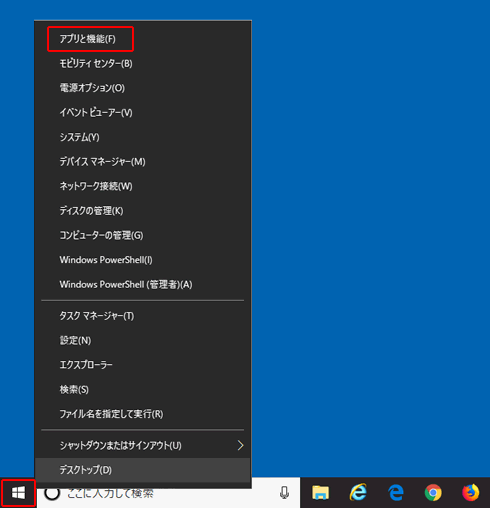
-
[ 該当のアプリ ] をクリックし、[ アンインストール ] をクリックします。
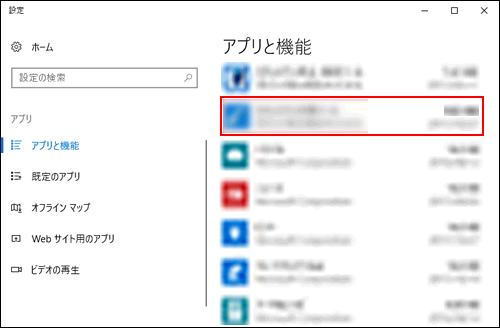
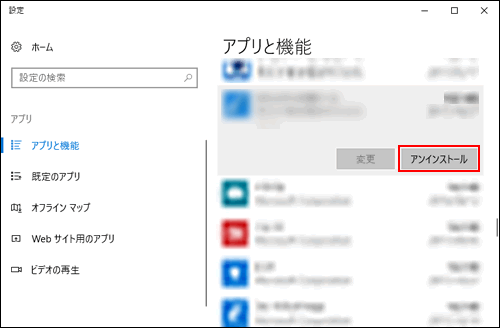 ヒント
ヒント
以下の画面が表示される場合があります。
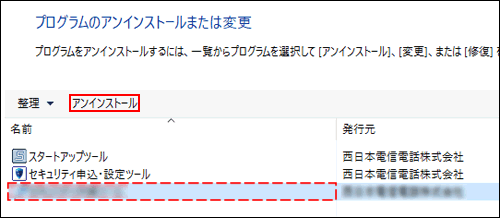
※ [ 該当のアプリ ] を 右クリック して [ アンインストール ] することもできます。
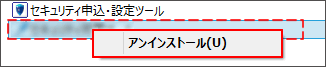
-
以下の画面が表示された場合は、[ アンインストール ] をクリックします。
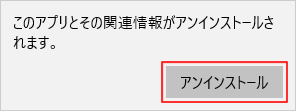
-
以降、アンインストールするプログラムによって表示される画面が異なりますので、表示される画面に沿って進めてください。
ご注意
アンインストール ( 削除 ) 方法の詳細やご不明点は、 該当ソフトウェアのメーカー様、もしくはご使用されているパソコンのメーカー様にお問い合わせください。
-
デスクトップの [ スタート ] を 右クリック し、スタートメニューを表示します。
[ プログラムと機能 ] をクリックします。
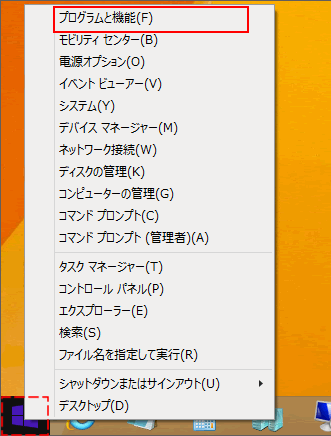
-
[ 該当のプログラム ] をクリックし、[ アンインストール ] をクリックします。
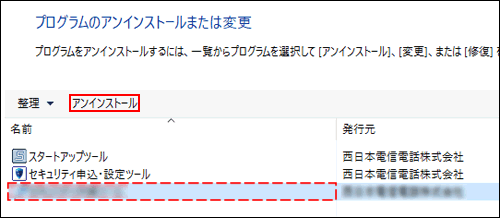
ヒント
※ [ 該当のアプリ ] を 右クリック して [ アンインストール ] することもできます。
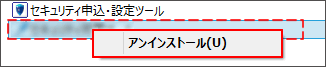
-
以降、アンインストールするプログラムによって表示される画面が異なりますので、表示される画面に沿って進めてください。
ご注意
アンインストール ( 削除 ) 方法の詳細やご不明点は、 該当ソフトウェアのメーカー様、もしくはご使用されているパソコンのメーカー様にお問い合わせください。
ご不明な点がございましたら、お問い合わせフォームもあわせてご利用ください。
お問い合わせフォーム
このページの情報は、参考になりましたか?